Slik kobler du til skjult WiFi i Windows 10, her er to måter!
Vet du hva det er? skjult wifi ? Skjult WiFi er et bevisst nettverkskjul det faktiske SSID (WiFi-navnet) slik at det ikke vises når du søker etter tilgjengelige nettverksoppføringer. Dette er ment å øke nettverkssikkerheten fra brukere som ikke har tilgang til dette nettverket.
Skjult WiFi vises fortsatt i nettverksmenyen tilgjengelig via enheten din som Skjult nettverk, Hvis du ser navnet WiFi betyrDu må skrive inn SSID og nettverkspassord manuelt, slik at du kan koble til skjult WiFi. Hvis nettverket ikke har et passord, trenger du bare å kjenne SSID.
Deretter hvordan du kobler til skjultWiFi? Vel, ved denne anledningen vil jeg forklare deg å koble til skjult Wifi ved hjelp av Windows 10. La oss derfor se på følgende gjennomgang.
Slik kobler du til skjult WiFi på Windows 10
Jeg vil forklare to metoder som du kan gjøre for å koble til skjult WiFi, nemlig ved å bruke en nettverksveiviser i Windows 10 og bruke kontrollpanelet.
Metode 1: Bruk nettverksveiviseren i Windows 10
Windows 10 gjør det enkelt å søkeliste over nettverk som er koblet til oss den gangen ved å vise alle navnene (SSID WiFi). For å koble til et skjult nettverk er det imidlertid fortsatt mange som ikke vet det ennå. Følgende vil forklare trinnene for den første metoden.
1. Før du begynner, må du forsikre deg om at WiFi-adapteren din fungerer som den skal.
2. Klikk på WiFi-ikonet som er funnet i følgende oppgavelinje.

3. Velg "Skjult nettverk", der dette alternativet vil vises når du er i dekningsområdet til nettverket. Klikk deretter Koble.

4. Skriv inn SSID (WiFi-navn) for nettverket og klikk neste å fortsette.

5. Skriv inn passordet fra nettverket når du er ferdig neste.

6. Deretter blir du bedt om å velge to alternativer, nemlig "Ja" for å dele nettverket med andre enheter. Eller velg "Nei" for det motsatte.
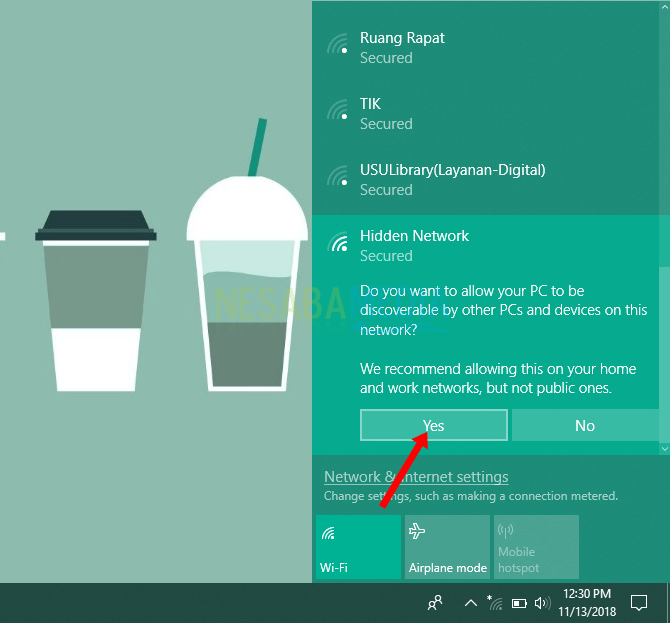
7. Windows 10 vil prøve å koble enheten til nettverket. Hvis vellykket, vises WiFi-navnet du har koblet til.

Metode 2: Bruk kontrollpanelet og veiviseren "Konfigurer en tilkobling eller nettverk"
Hvis den første metoden mislykkes, er det en metodeandre som kan hjelpe deg med å koble til skjult WiFi. Imidlertid må du bruke denne andre metoden finne ut detaljert informasjon fra nettverket, fra WiFi-navnet, passordet (hvis noen) og typen nettverkssikkerhet.
1. Vennligst åpne Kontrollpanel som er på enheten din.
2. Når Kontrollpanel-vinduet vises, velger du menyen Nettverk og Internett.
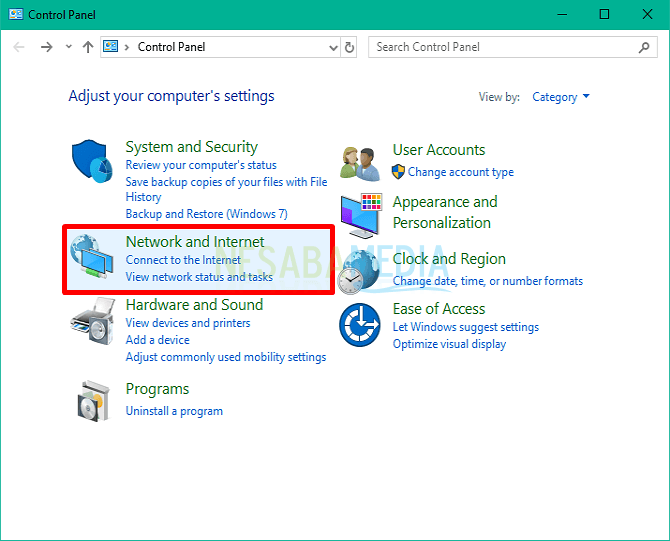
3. Velg deretter Nettverks- og delingssenter.

4. Klikk deretter "Konfigurer en ny tilkobling eller nettverk". Dette tar sikte på å sette opp en ny nettverkstilkobling.
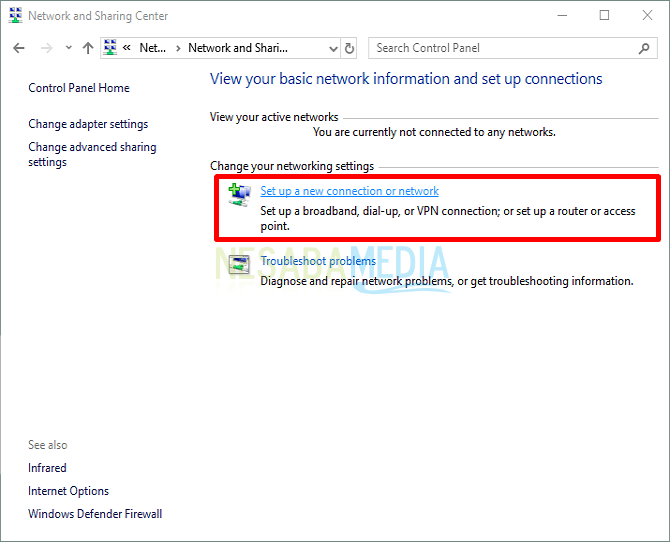
5. Et nytt vindu vises. Velg alternativet "Manuelt koble til et trådløst nettverk" fordi det vil legge til et WiFi-nettverk manuelt og klikke neste.

6. Angi detaljert informasjon om det skjulte nettverket, start fra WiFi-navnet, passordet og nettverkssikkerhetstypen og merk alternativet "Start denne tilkoblingen automatisk" for å koble til nettverket automatisk etter innstilling. Klikk deretter neste.

7. Til slutt, hvis det har koblet til skjult WiFi, vil følgende vindu vises med "Vellykket lagt til [WIFI NAME]".
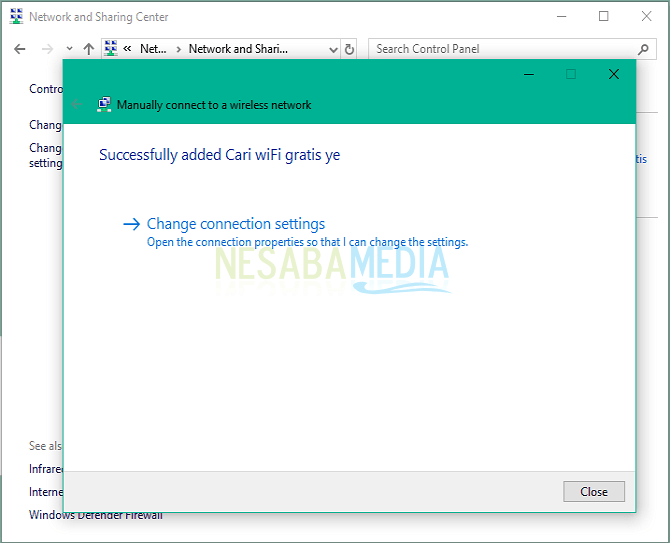
Det er to måter du kan gjøre for å gjøre detkoblet til et skjult nettverk i Windows 10. Forskjellen mellom den første og den andre metoden ligger bare i informasjonen om typen nettverkssikkerhet som brukes. Den andre metoden ber deg bestemme hvilken type sikkerhet WiFi-nettverket har.
Før du starter de to metodene ovenfor, bør du derfor finne ut detaljert informasjon fra nettverket. Forhåpentligvis er artikkelen ovenfor nyttig for deg og lykke til.








